Процесс импорта¶
Импорт ассетов в Godot 3.0+¶
Раньше для импорта ресурсов в Godot 2.x требовалось вручную поддерживать отдельный каталог с исходными ресурсами. Без этого было невозможно указать, как преобразовывать и изменять флаги импорта для текстур, аудиофайлов, сцен и т.д.
В Godot 3.0+ мы используем более современный подход к импорту: просто перетащите необходимые объекты (файлы изображений, сцены, аудиофайлы, шрифты и т.д.) прямо в папку проекта (или скопируйте их вручную с помощью проводника файлов ОС). Godot автоматически импортирует эти файлы и сохранит их в папке res: //.import.
Это означает, что при попытке получить доступ к импортированным ресурсам с помощью кода, вам необходимо использовать ResourceLoader класс, поскольку он автоматически учитывает: куда сохраняются внутренние файлы. Если попытаетесь получить доступ к импортированному ресурсу с помощью класса File, он будет работать в самом редакторе, но прервется на экспортированном проекте.
Однако, ResourceLoader не имеет доступа к не импортированным файлам, только класс File на такое способен.
Изменение параметров импорта¶
Чтобы изменить параметры импорта ресурса в Godot (опять же, помните, что параметры импорта присутствуют только в неродных типах ресурсов Godot) выберите соответствующий ресурс в панели файловой системы:
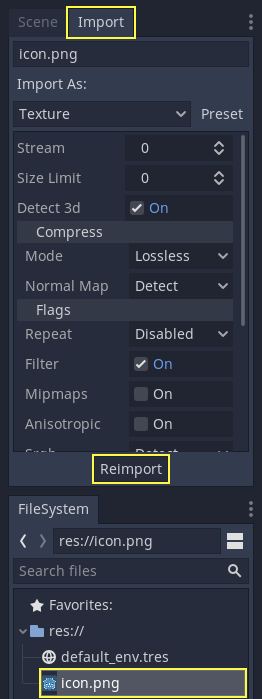
Затем, после корректировки параметров, нажмите "Reimport". Эти параметры будут использоваться только для этого ассета и для будущих реимпортов.
Также возможно изменение параметров импорта нескольких ассетов одновременно. Просто выберите их все вместе в панели ресурсов и открытые параметры будут применяться ко всем из них при повторном импорте.
Повторный импорт нескольких активов¶
Во время работы над проектом вы можете обнаружить, что для нескольких ресурсов необходимо изменить одни и те же параметры, например включить MIP-карты, но вам нужно изменить только эти конкретные параметры. Для этого выберите каждый ресурс, который вы хотите повторно импортировать в файловую систему. На вкладке импорта теперь будет флажок слева от каждого параметра импорта.
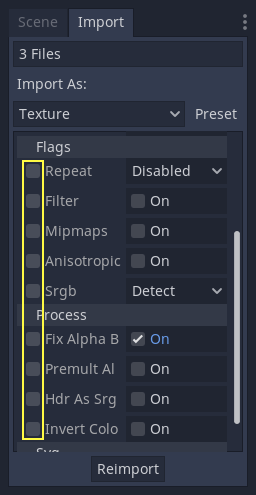
Установите флажок для параметров, которые вы хотите изменить в импортированных активах, затем измените параметры обычным образом. Наконец, нажмите кнопку повторного импорта, и каждый выбранный актив будет повторно импортирован с изменением только этих параметров.
Автоматический реимпорт¶
Когда контрольная сумма MD5 исходного актива изменится, Godot выполнит его автоматический реимпорт, применив предустановку, настроенную для этого конкретного ассета.
Генерируемые файлы¶
Импорт добавит дополнительный файл <asset>.import, содержащий конфигурацию импорта. Не забудьте зафиксировать их в вашей системе контроля версий!
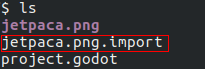
Кроме того, дополнительные ассеты будут предустановлены в скрытой папке res://.import:

Если какой-либо из файлов, имеющихся в этой папке, будет удален (или вся папка), ассет или ассеты будут повторно импортированы автоматически. Таким образом, фиксация этой папки в системе контроля версий не является обязательной. Это может сократить время повторного импорта при проверке на другом компьютере, но требует значительно больше места и времени передачи. Выбирайте свой яд!
Изменение типа ресурса импорта¶
Некоторые исходники ассетов можно импортировать как ресурсы разных типов. Для этого выберите нужный тип ресурса и нажмите "Reimport":
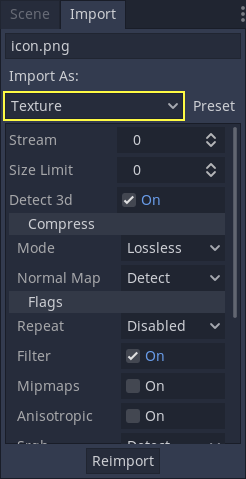
Изменение параметров импорта по умолчанию¶
Для разных типов игр могут потребоваться разные значения по умолчанию. Изменить настройки по умолчанию для каждого проекта можно с помощью меню "Preset..". Помимо некоторых типов ресурсов, предлагающих предустановки, можно сохранить и очистить настройку по умолчанию:
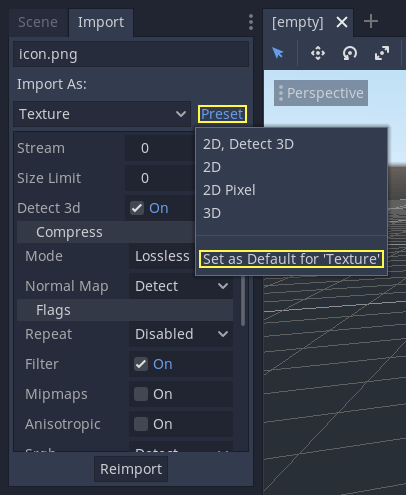
Простота - ключ к успеху!¶
Это очень простой рабочий процесс, к которому можно очень быстро привыкнуть. Это также обеспечивает более правильный способ обращения с ресурсами.
Для импорта доступно множество типов ресурсов, поэтому продолжайте читать, чтобы понять, как работать со всеми из них!